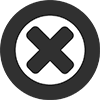
Si no quieres que tus contactos te vean en línea en WhatsApp cuando entres, tienes varias formas de hacerlo.
20/03/2022 21:23
Escuchar esta nota
Si usas los ajustes que WhatsApp tiene establecidos por defecto, cuando entras en WhatsApp, tus contactos pueden ver que estás en línea, y por tanto activo. Pero hay quienes les gusta proteger un poco su intimidad, sobre todo en la época actual en que estamos demasiado expuestos con el móvil y las redes sociales. Si quieres que no te vean al entrar en WhatsApp, hay unos trucos y métodos que puedes llevar a cabo.
No quiero aparecer en línea en WhatsApp
Partamos de un hecho: No es posible ocultar que estás en línea en WhatsApp en líneas generales, no hay botón en la aplicación que ayude a ello. Cuando abres WhatsApp, aparece que estás en línea. Si cierras WhatsApp de forma manual al salir, entonces ya aparecerás desconectado a tus contactos, y lo mismo transcurridos unos minutos si bloqueas el móvil porque ya no estás usando la app.
Quitar la hora de última conexión en WhatsApp
No puedes quitar el indicador de "en línea", pero sí puedes hacer otras cosas como ocultar la última hora de conexión:
Entra en el menú: “Configuración”
Selecciona: “Privacidad”
Pulsa justo en la primera opción, 'Últ. vez'. Aquí puedes elegir si quieres que todo el mundo que tenga tu WhatsApp vea a qué hora estabas en línea la última vez, que sean sólo tus contactos o nadie directamente.
Activar el modo Avión
El modo Avión es una función creada especialmente para cuando estás volando en avión y no quieres apagar el terminal. Este modo anula todas las conexiones entrantes y salientes, incluyendo llamadas, mensajes e Internet -aunque hay terminales que permiten no recibir llamadas pero sí navegar por Internet. Si quieres revisar tu WhatsApp y no estar en línea, haz esto:
Cierra completamente la app de WhatsApp
Activa el modo avión en el móvil -desliza el dedo sobre la pantalla desde arriba a la mitad para abrir los accesos directos a las funciones del móvil, y busca Modo Avión / Flight Mode.
Vuelve a abrir WhatsApp
Ciérralo de nuevo por completo cuando termines
Abre de nuevo el menú de los accesos directos y desconecta el modo Avión
Bloquear a un contacto
Si bloqueas a alguien, esa persona no sólo no puede enviarte mensajes ni leer los tuyos, sino que tampoco podrá ver tu perfil, estado ni tampoco a la última hora que te conectaste o si estás en línea o no.
Usando los widgets
Desbloqueamos el smartphone y nos vamos a la pantalla principal del escritorio -en la que solemos tener widgets como el del pronóstico meteorológico activados-. Lo mejor es que deslicemos con el dedo a un lado para estar en una página completamente despejada de iconos.
Ahora realizamos una pulsación prolongada sobre la pantalla. De esta manera nos saldrán diferentes opciones de configuración y personalización.
Nos interesa la que pone ‘Widget’. Le damos y entramos.
Dependiendo de las apps y programas que tengáis en el teléfono, os aparecerán más o menos páginas de Widgets. Como suelen estar ordenadas de manera alfabética, lo mejor es irnos a la última del todo, hasta que veamos WhatsApp.
Ahora veremos varios Widgets e iconos dentro de este. El que nos interesa se llama WhatsApp y suele ocupar un espacio de 4x2 según Android.
Mantenedlo pulsado y arrastradlo hasta la página vacía, ya que a diferencia de un icono de app que ocupa una sola casilla, este widget ocupa 4 casillas de ancho por 2 de alto.
Y ya está. Ya tenemos el widget de WhatsApp activo y con él nuestro truco.
Contestando desde las notificaciones
Ve a Ajustes de tu móvil, busca el icono del engranaje en el menú deslizando un dedo de la parte superior de la pantalla hacia abajo, o directamente en el escritorio del terminal.
Baja por la lista hasta encontrar el apartado Notificaciones
Dentro de estas busca la opción Todas las apps
Busca WhatsApp en la lista de apps y comprueba que todas las notificaciones están activadas.
Cuando recibas un mensaje de WhatsApp, lo verás reflejado en la pantalla del móvil y podrás leerlo o desde el centro de notificaciones o desde la misma pantalla de bloqueo del móvil. Y también podrás contestarlos desde ahí, lo que se traduce en que no tendrás que entrar a la app para leerlos y/o responderlos, y por tanto no aparecerás en línea.
La Ventana Emergente
WhatsApp tiene varias funciones para notificar a un usuario que ha recibido nuevos mensajes. Y una de ellas es la ventana emergente, una ventana pop-up que aparece en mitad de la pantalla del móvil cuando es activada y recibes un mensaje. Esta ventana puede aparecer cuando el móvil está encendido, apagado, en la pantalla de bloqueo inclusive.
Pero lo mejor es su personalización, ya que o bien puede ser activada para todos los contactos entrando en Ajustes > Notificaciones > Ventana emergente, o solamente para aquellos que nos interese ver sin activar la confirmación, lo que se conoce como notificación personalizada. Eso sí, este método sirve sólo para móviles con versión de Android 9 o anterior:
Abre la ventana de chat del contactoal que vas a activar la ventana emergente
Dale al menú de ajustes (los tres puntos verticales) y selecciona ver contacto, o directamente pulsa en la foto de la parte superior.
Verás una opción llamada Notificaciones Personalizadas, dale para activarla y elige la notificación en ventana emergente. Con esto, este contacto en particular te mostrará los mensajes donde elijas, y podrás leerlos sin la confirmación azul.
Mira la programación en Red Uno Play
06:00
09:25
09:30
12:00
12:25
14:00
06:00
09:25
09:30
12:00
12:25
14:00